De vegades, només un petit detall pot millorar notablement l’aspecte de tota una imatge. Les fotos amb vores arrodonides complementen perfectament els dissenys de llocs web, pòsters, avatars i fullets. No hi ha cap opció ni cap complement incorporat per a aquesta tasca a l'editor gràfic de Photoshop. Afortunadament, hi ha una manera assequible d’arrodonir de forma ràpida i senzilla les vores del disseny que desitgeu.
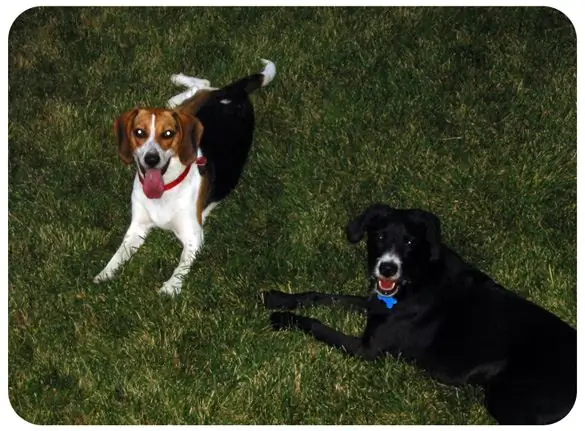
És necessari
- Un ordinador
- Adobe Photoshop CS i versions posteriors
Instruccions
Pas 1
Inicieu Photoshop i obriu la foto que voleu arrodonir. La imatge s'obrirà en una capa independent. Creeu una capa nova a la part superior de la imatge.
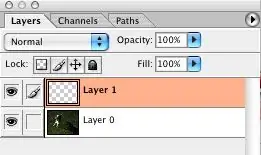
Pas 2
En una nova capa, dibuixeu un rectangle arrodonit mitjançant l'eina de rectangle arrodonit. El color de farcit no importa. Intenteu estirar el rectangle resultant de manera que tingui gairebé la mateixa mida que la vostra foto (però no s’estengui més enllà de les vores de la foto).
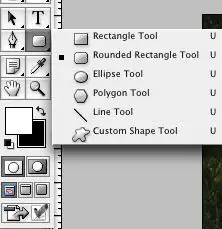
Pas 3
A la llista de capes, feu doble clic a la capa nova on acabeu de dibuixar el rectangle. S'obrirà la finestra de configuració de l'estil de capa. A la configuració de fusió avançada, configureu l'opacitat d'ompliment a 0 (totalment transparent).

Pas 4
Feu clic a la pestanya Camins. A l'extrem superior dret, cerqueu la icona de fletxa i feu-hi clic. Seleccioneu "Fer selecció …" a la llista d'opcions. A la base de dades "Fer selecció …", assegureu-vos que el radi de ploma sigui de 0 píxels. Marqueu la casella Anti-pseudònim. Feu clic a D'acord. Aquesta acció seleccionarà l'àrea del rectangle.
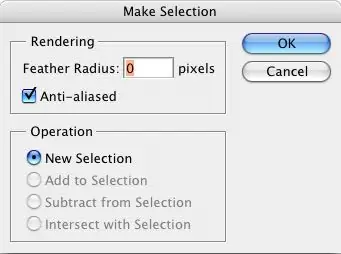
Pas 5
Al menú Edita, seleccioneu la funció Copia combinada. Creeu un document nou, enganxeu la imatge copiada (Edita-Enganxa). Heu rebut una imatge acabada amb vores arrodonides, que ara podeu desar en qualsevol format que us convingui.






